Syyt, miksi iPhone on lukittu omistajalle, ja löydä parhaat ratkaisut
iPhone lukittu omistajalle on Applen turvallisuutta vahvistava ominaisuus, joka estää muita käyttämästä laitettasi, jos se katoaa tai varastetaan. Kun se on päällä, näet viestin, että se on lukittu. Tekeekö iPhonesi saman, vaikka olisit alkuperäinen omistaja? Tämä artikkeli vastaa kaikkiin tätä aihetta koskeviin kysymyksiin ja esittelee kolme tapaa ratkaista ongelma tehokkaasti ilman ammattiapua.
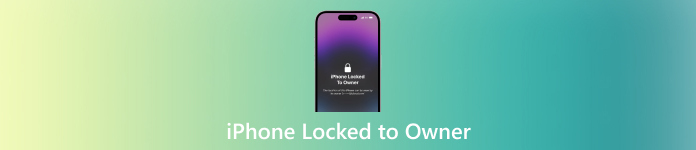
Tässä artikkelissa:
Osa 1: Mitä se tarkoittaa, kun iPhone sanoo, että iPhone on lukittu omistajalle?
Omistajan näyttöön lukittu iPhone tulee näkyviin a. jälkeen tehdasasetusten palautus jos Löydä iPhoneni on käytössä. Tämä suojausominaisuus on loistava, jos puhelimesi joskus katoaa. Kun otat Find My iPhone käyttöön, iCloud-aktivointi myös kytkeytyy päälle. iCloud-aktivointi tekee iPhonestasi paperipainon kaikille, joilla ei ole Apple ID:täsi ja salasanaasi. Joten jos iPhonesi katoaa tai varastetaan, varas ei voi käyttää sitä tai käyttää tietojasi. Tietoturvasta hyötyvät kaikki, mutta se voi olla päänsärkyä, jos unohdat ottaa sen käyttöön ennen puhelimen myyntiä.
Jos kuitenkin ostit toisen iPhonen iPhonen ollessa lukittuna omistajan näyttöön, ongelma on hankala. Tämä tarkoittaa, että sinä vain he tehdasasetusten palautus iPhonessa ja sinun on ohitettava iCloud-aktivointilukko ilman edellisen omistajan Apple ID:tä ja salasanaa. Mutta älä huoli, tässä artikkelissa on myös ratkaisu osassa 3.
Osa 2. Irrota iPhone, joka on lukittu omistajalle pääsykoodilla tai Apple ID:llä – 2 tapaa
1. Poista omistajalle lukittu iPhone suoraan iPhonesta
Jos tiedät Apple ID -salasanan tai iPhonen näytön salasanan tai voit silti tavoittaa henkilön, joka myi sinulle käytetyn iPhonen, iCloud-aktivoinnin poistaminen on helppoa. Katso, miten iCloud-lukko poistetaan:
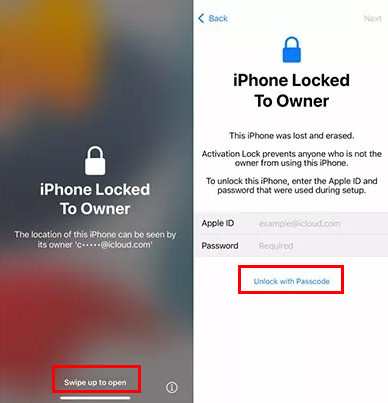
Poista omistajalle lukittu iPhone Apple ID:llä
Napauta alkuperäisessä iPhonessa, joka on lukittu omistajan näytölle Avaa pyyhkäisemällä ylös.
Anna Apple ID ja salasana, joita käytettiin ennen tehdasasetusten palauttamista.
Sitten iPhonen lukitus avataan, ja voit käyttää sitä.
Poista omistajalle lukittu iPhone pääsykoodilla
Näpäytä Avaa pyyhkäisemällä ylös iPhonessa, joka on lukittu omistajan näyttöön.
Napauta sinistä Avaa lukitus pääsykoodilla -painiketta.
Anna edellinen salasana, jota käytettiin ennen tehdasasetusten palauttamista.
2. Poista omistajalle lukittu iPhone iCloud.comista etänä
Kolmas tapa poistaa iCloud-lukko on kirjautua sisään iCloud.com-sivustolle aiemmalla Apple ID:llä ja salasanalla. Tällä tavalla voit poistaa omistajanäyttöön lukitun iPhonen etänä.
Avaa iCloud.com, kirjaa Apple ID:si ja siirry Etsi iPhone -valikkoon.
Näet kytketyn laitteen napsauttamalla Kaikki laitteet -vaihtoehto ja valitse iPhone, jonka käyttöoikeuden haluat poistaa.
Klikkaus Poista tämä laite, ja iCloud-aktivointi poistetaan etänä.
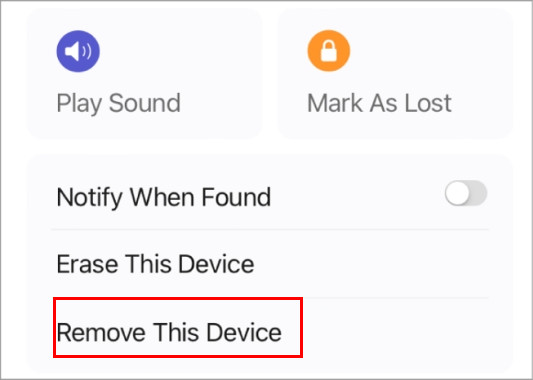
Osa 3: Kuinka tehdä iPhone lukittu omistajan ohitukseen
Tehdään ensin yksi asia selväksi: voitko ohittaa iCloud-lukituksen ilmaiseksi? Ei varmaankaan. Tämä johtuu siitä, että Applen turvajärjestelmä on erittäin kiinteä ja sen ohittaminen on monimutkaista. Väitetty ilmaiset iCloudin ohituspalvelut ovat joko epäluotettavia tai varastavat henkilötietojasi.
iCloud-aktivoinnin ohittaminen onnistuneesti ilman edellisen omistajan Apple ID:tä tai iPhonen salasanaa on hankalaa. Sinun on asennettava tämä ohjelma: imyPass iPassBye. Se on luotettava ja erikoistunut iCloud-aktivoinnin ohitustyökalu. Korkean onnistumisprosentin ja helpon työnkulun vuoksi tämä ohjelma ei ole ilmainen. Voit ladata sen ilmaiseksi ja seurata.
Lataa sovellus tietokoneellesi napsauttamalla alla olevaa painiketta valitsemalla sopiva käyttöjärjestelmä. Asenna sitten ohjelma tietokoneellesi ja kun se on valmis, suorita se kokonaan tietokoneellesi aloittaaksesi sen käytön.
Muodosta seuraavaksi langallinen yhteys sovelluksen kanssa iOS:n ja työpöydän välille. Kun iOS-laitteessa näkyy viesti, napauta Luota tähän tietokoneeseen sen vahvistamiseksi.
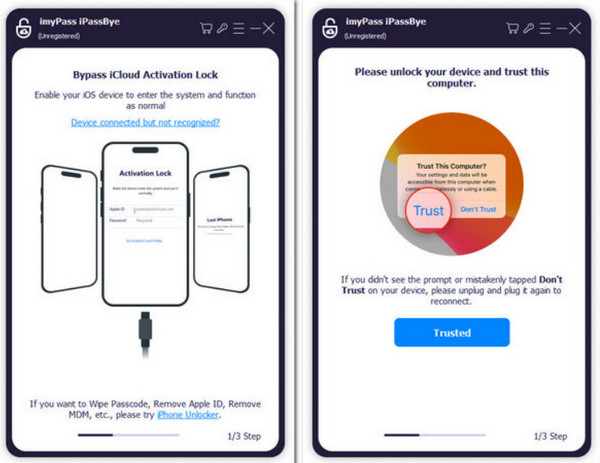
Nyt kun iOS on tunnistettu, sovellus varoittaa sinua siitä, mitä tapahtuu, kun ohitat sen sovelluksella, ja jos hyväksyt sen, napsauta alkaa -painiketta. Älä unohda laittaa iOS-laitteesi jailbreak-tilaan. Ja sovellus ei tarjoa tätä, mutta voit lukea opetusohjelman ja napsauttaa Seuraava edetä.

Lue laitteen tiedot ja vahvista, ovatko ne oikein, ja napsauta sitten Aloita ohituksen aktivointi aloittaaksesi prosessin. Kun se on tehty, saat ilmoituksen tietokoneen näytölle ja voit nyt käyttää iOS:ää ilman aktivointilukkoa.

Osa 4: Omistajalle lukittu iPhonen UKK
UKK.
-
Mitä tapahtuu, jos löydän kadonneen iPhonen lukittuna omistajalle?
On parasta palauttaa kadonnut iPhone sen oikealle omistajalle. Voit ottaa heihin yhteyttä käyttämällä lukitusnäytössä näkyviä hätäyhteystietoja. Jos tämä epäonnistuu, sen kääntäminen viranomaisille antaa heille mahdollisuuden paikantaa omistaja.
-
Mitä minun tulee tehdä, kun ostan lukitun iPhonen verkosta?
Jos ostit lukitun iPhonen etkä saanut tietää, että se on aktivoitu lukittu, ota yhteyttä myyjään ja pyydä hyvitystä. Jos he kieltäytyvät, sinun tulee ilmoittaa ongelmasta alustalle, jolla ostit sen.
-
Avaako Apple iPhoneni lukituksen, jos minulla ei ole alkuperäistä kuittia?
Johtopäätös
Älä epäröi tehdä iPhone lukittu omistajan ohitukseen ja käytä iPhoneasi. Jos et tiedä salasanaa tai Apple ID:tä, imyPass iPassBye on luotettava vaihtoehto. Kaikki tämän artikkelin lukijat voivat ladata tämän ohjelman ilmaiseksi.
Kuumia ratkaisuja
-
Avaa iOS
- Katsaus ilmaisiin iCloud Unlock -palveluihin
- Ohita iCloud-aktivointi IMEI:llä
- Poista Mosyle MDM iPhonesta ja iPadista
- Poista support.apple.com/iphone/passcode
- Checkra1n iCloud Bypassin katsaus
- Ohita iPhonen lukitusnäytön pääsykoodi
- Kuinka Jailbreak iPhone
- Avaa iPhone ilman tietokonetta
- Ohita iPhone lukittu omistajalle
- iPhonen tehdasasetusten palautus ilman Apple ID -salasanaa
-
iOS-vinkkejä
-
Avaa Android
-
Windowsin salasana


